Wix Restaurantes: configurar o DoorDash Drive para o seu restaurante
5 min
Neste artigo
- Etapa 1 | Registre-se no DoorDash Drive
- Etapa 2 | Ative pagamentos online para seu site
- Etapa 3 | Ative gorjetas para pedidos do restaurante
- Etapa 4 | Personalize suas configurações de entrega
- Etapa 5 | Ative o DoorDash Drive
- Perguntas frequentes
Importante:
- O DoorDash Drive está disponível apenas nos Estados Unidos.
- A configuração de pedidos com o DoorDash Drive está disponível apenas para o seu local padrão.
- Este artigo é sobre como integrar o novo app Pedidos do Wix Restaurantes com o DoorDash Drive. Saiba mais sobre como entregar pedidos com o DoorDash no app Pedidos do Wix Restaurantes original.
Otimize o processo de entrega do seu restaurante com o app DoorDash Drive pré-instalado no seu site. Permita que os clientes façam pedidos diretamente no seu site enquanto gerenciam todas as suas entregas. Você pode optar por cuidar de algumas entregas por conta própria ou permitir que o DoorDash Drive as gerencie por uma taxa fixa por entrega.
Etapa 1 | Registre-se no DoorDash Drive
Para adicionar o DoorDash Drive como parceiro de entrega, registre-se no painel de controle do seu site e siga as etapas na tela.
Antes de começar:
Certifique-se de que as informações do seu negócio estão atualizadas.
Para se registrar no DoorDash Drive:
- Vá para Retirada e entrega no painel de controle do seu site.
- Clique no ícone Editar
 ao lado de DoorDash Drive em Parceiros de entrega.
ao lado de DoorDash Drive em Parceiros de entrega. - Clique em Registrar para iniciar o registro no DoorDash Drive:
- Clique em Concordar e continuar para permitir que o DoorDash Drive gerencie pedidos do restaurante e leia informações básicas do site e do negócio.
- Insira suas credenciais e clique em Entrar.
- Insira as informações do seu negócio para assinar o contrato de integração Wix e clique em Enviar.
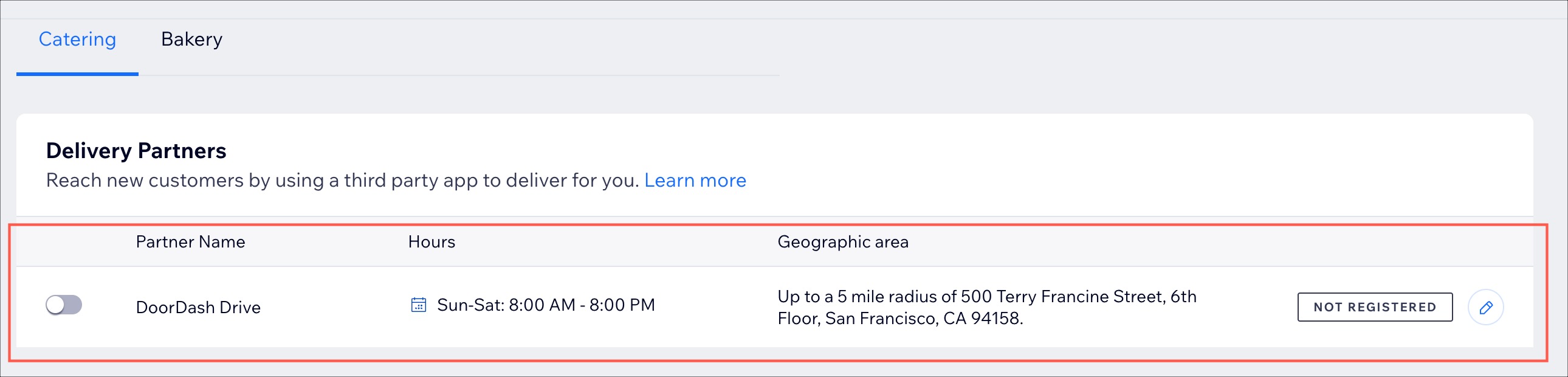
Etapa 2 | Ative pagamentos online para seu site
Aceite pagamentos diretamente através do seu site. Escolha entre vários métodos de pagamento e provedores e selecione as opções que deseja exibir na sua página de checkout.
Importante:
- Faça upgrade do seu site para aceitar pagamentos.
- Desative pagamentos manuais para entregar com o DoorDash Drive. O DoorDash aceita apenas pagamentos online e não aceita dinheiro.
Para ativar os pagamentos online no seu site:
- Vá para Retirada e entrega no painel de controle do seu site.
- Clique no ícone Editar
 ao lado de DoorDash Drive em Parceiros de entrega.
ao lado de DoorDash Drive em Parceiros de entrega. - Clique em Ir para Pagamentos para configurar pagamentos online e desativar pagamentos manuais.
Etapa 3 | Ative gorjetas para pedidos do restaurante
Ative gorjetas para os "Dashers" do DoorDash. O DoorDash recebe as gorjetas que os clientes deixam no checkout quando você atende as entregas com o DoorDash Drive.
Para ativar gorjetas:
- Vá para Retirada e entrega no painel de controle do seu site.
- Clique no ícone Editar
 ao lado de DoorDash Drive em Parceiros de entrega.
ao lado de DoorDash Drive em Parceiros de entrega. - Clique em Ir para Gorjetas para começar a receber gorjetas no checkout.
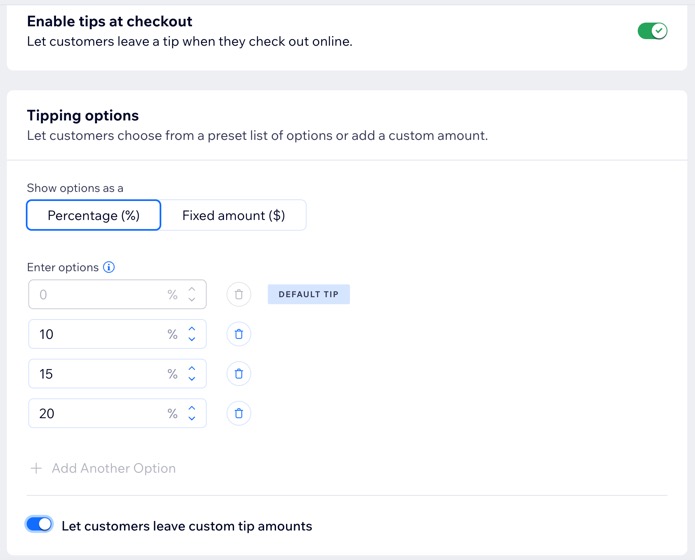
Etapa 4 | Personalize suas configurações de entrega
Personalize opções de entrega, como instruções de retirada, horário estimado de entrega, mínimo do pedido e taxas. Pedidos dentro de um raio de 5 milhas (apróx. 8 km) do seu endereço comercial são atribuídos automaticamente ao DoorDash Drive.
Para personalizar as configurações de entrega:
- Vá para Retirada e entrega no painel de controle do seu site.
- Clique no ícone Editar
 ao lado de DoorDash Drive em Parceiros de entrega.
ao lado de DoorDash Drive em Parceiros de entrega. - Insira seu Horário de entrega.
- Insira as Configurações > Parceiro de Entrega.:
- Instruções de retirada para o motorista: diretrizes para motoristas sobre como retirar o pedido.
- Prazo estimado de entrega: o período de tempo projetado para que o pedido chegue ao destino.
- Mínimo do pedido: o valor mínimo necessário para que um pedido seja feito.
- Taxa de entrega: a taxa aplicada para entregar o pedido.
- (Opcional) Se desejar, Ofereça entrega gratuita acima de um determinado subtotal. Em seguida, insira o subtotal.
- Clique em Salvar.
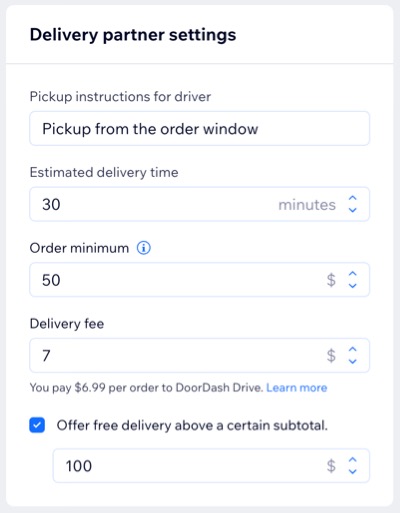
Etapa 5 | Ative o DoorDash Drive
Para concluir a configuração, ative a alavanca para começar a entregar pedidos com o DoorDash Drive.
Para ativar o DoorDash Drive:
- Vá para Retirada e entrega no painel de controle do seu site.
- Ative a alavanca ao lado de DoorDash Drive em Parceiros de entrega.

Perguntas frequentes
Clique nas perguntas abaixo para saber mais.
Como o DoorDash Drive é diferente do DoorDash Marketplace?
Quais são as taxas associadas ao uso do DoorDash Drive para o meu restaurante?
Como o DoorDash Drive recebe pagamentos?
Os clientes podem pagar em dinheiro pelas entregas do DoorDash Drive?
Posso configurar o DoorDash Drive junto com minha própria entrega?


